Der Vorschaubereich in Windows 10 kann praktisch sein, da Sie eine Vorschau Ihrer Dateien anzeigen können, ohne sie öffnen zu müssen. Zusammen mit der Vorschaubereichfunktion haben Sie den Detailbereich, der Ihnen zusätzliche Informationen zu Ihrer Datei bietet.
Die gute Nachricht ist, dass beide Funktionen einfach zu aktivieren sind und Sie keine verschiedenen Schritte ausführen müssen, um darauf zuzugreifen. Sobald Sie die Funktion aktiviert haben, bleibt sie eingeschaltet. Sie müssen es nicht jedes Mal einschalten, wenn Sie Ihren Computer verwenden.
So aktivieren Sie den Vorschau- und Detailbereich des Datei-Explorers – Windows 10
Um den Datei-Explorer zu öffnen, klicken Sie mit der rechten Maustaste auf das Windows-Startmenü und klicken Sie auf Datei-Explorer. Wenn es geöffnet ist, klicken Sie auf die Option Ansicht (es ist die letzte rechts).
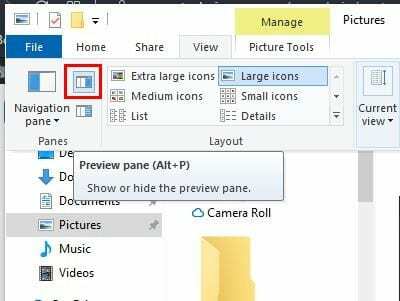
Wenn Sie mit dem Cursor über die Option fahren, werden Sie darüber informiert, dass es sich um das Vorschaufenster handelt, es wird Ihnen jedoch auch die Tastenkombination zum Aus- oder Einblenden des Vorschaufensters angezeigt.
Um die Details zu aktivieren, müssen Sie nur auf die Option rechts unter der im obigen Bild angezeigten Option klicken. Es wird aktiviert, sobald Sie darauf klicken, ohne dass der Datei-Explorer neu gestartet werden muss.
Sobald Sie es aktivieren, bleibt es eingeschaltet. Es zeigt Ihnen Informationen wie:
- Stichworte
- Bewertung
- Maße
- Größe
- Titel
- Autoren
- Kommentare
- Kamerahersteller
- Kameramodell
- Gegenstand
Die Tastaturkürzel für die Detailbereich ist anders, da die Tastenkombination für den Vorschaubereich Alt + P ist, während die Tastenkombination für den Detailbereich Alt + Umschalt + P ist.
Wenn Sie die Vorschau oder den Detailbereich jemals nicht sehen möchten, befolgen Sie einfach die Schritte, um sie zu aktivieren, und klicken Sie auf die Option. Es wird deaktiviert, sobald Sie darauf klicken.
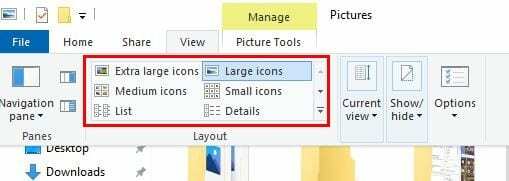
Solange Sie sich im Datei-Explorer auf der Registerkarte Ansicht befinden, können Sie andere Vorschauoptionen verwenden. Sie können beispielsweise eine Vorschau Ihrer Dateien mit extra großen Symbolen, großen Symbolen, mittleren Symbolen, kleinen Symbolen, Liste und Details auswählen.
Abschluss
Der Vorschaubereich ist eine großartige Möglichkeit, Ihre Dateien anzuzeigen, wenn die Vorschausymbole zu klein sind. Es ist auch eine komfortable Funktion, da Sie es einmal einschalten und vergessen. Finden Sie das Vorschaufenster nützlich? Teilen Sie Ihre Gedanken in den Kommentaren unten mit.